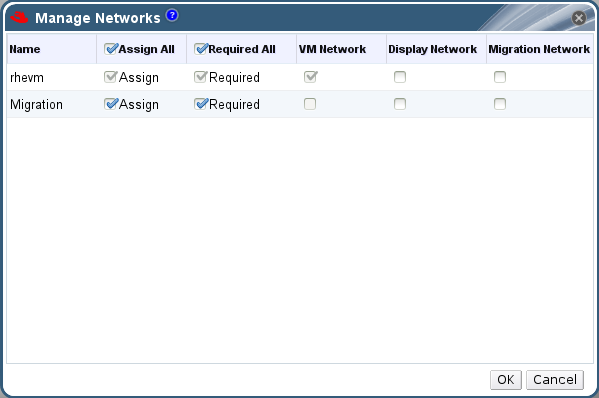第6章 論理ネットワーク
6.1. 論理ネットワークのタスク
リンクのコピーリンクがクリップボードにコピーされました!
6.1.1. ネットワークタブの使用
リンクのコピーリンクがクリップボードにコピーされました!
ネットワーク リソースタブは、ユーザーが論理ネットワーク関連の操作を行ったり、各ネットワークのプロパティーやその他のリソースとの関連付けに基づいて論理ネットワークの検索を行ったりする中央の場所です。
ネットワーク タブの結果一覧には、Red Hat Virtualization 環境内の全論理ネットワークが表示されます。、、 のボタンで、データセンター内の論理ネットワークの作成、プロパティー変更、削除を行うことができます。
各ネットワーク名をクリックして、詳細ペインの クラスター、ホスト、仮想マシン、テンプレート、パーミッション の各タブを使用すると、以下のような操作を実行することができます。
- クラスターおよびホストへのネットワークのアタッチ/デタッチ
- 仮想マシンおよびテンプレートからのネットワークインターフェースの削除
- ユーザーがネットワークにアクセスして管理するためのパーミッションの追加/削除
これらの機能は、各リソースタブからもアクセスすることができます。
警告
実行中のホストがある場合には、クラスターやデータセンター内のネットワークを変更しないでください。ホストが到達不能となるリスクがあります。
重要
Red Hat Virtualization ノードをサービスの提供に使用する予定がある場合には、Red Hat Virtualization 環境が稼働停止すると、そのサービスも停止してしまうことを念頭に置いてください。
これはすべてのサービスが対象となりますが、特に以下のサービスを Red Hat Virtualization で実行する場合の危険性を認識しておく必要があります。
- ディレクトリーサービス
- DNS
- ストレージ
6.1.2. データセンターまたはクラスター内での新規論理ネットワークの作成
リンクのコピーリンクがクリップボードにコピーされました!
データセンター内またはデータセンター内のクラスターに論理ネットワークを作成し、その用途を定義します。
手順6.1 データセンターまたはクラスター内での新規論理ネットワークの作成
- データセンター または クラスター リソースタブをクリックして、結果一覧からデータセンターまたはクラスターを選択します。
- 詳細ペインの 論理ネットワーク タブをクリックして既存の論理ネットワークを表示します。
- データセンター の詳細ペインから をクリックし、新規論理ネットワーク ウィンドウを開きます。
- クラスター の詳細ペインから をクリックし、新規論理ネットワーク ウィンドウを開きます。
- 論理ネットワークの 名前、説明、および コメント を入力します。
- オプションとして、外部プロバイダー上に作成する チェックボックスを選択します。ドロップダウンリストから 外部プロバイダー を選択し、物理ネットワーク の IP アドレスを指定します。外部プロバイダー のドロップダウンリストには、読み取り専用モードの外部プロバイダーはリストされません。外部プロバイダー上に作成する を選択した場合には、ネットワークラベル、仮想マシンネットワーク、および MTU オプションは無効になります。
- ネットワークラベル のテキストフィールドには、その論理ネットワーク用に新規ラベルを入力するか、既存のラベルを選択します。
- オプションで VLAN タグ付けを有効にする を選択します。
- オプションで 仮想マシンネットワーク を無効にします。
- MTU 値を デフォルト (1500) または カスタム に設定します。
- クラスター タブから、ネットワークを割り当てるクラスターを選択します。その論理ネットワークを必須ネットワークにするかどうかも指定することができます。
- 外部プロバイダー上に作成する を選択した場合には、サブネット タブが表示されます。この サブネット タブで サブネットを作成 を選択して、その論理ネットワークが提供するサブネットの 名前、CIDR、ゲートウェイ アドレスを入力し、IP バージョン を選択します。また、必要に応じて、DNS サーバーも追加することができます。
- 必要に応じて、仮想 NIC プロファイル タブから、仮想 NIC プロファイルを論理ネットワークに追加します。
- OK をクリックします。
データセンター内のクラスターが必要とするリソースとして、論理ネットワークを定義しました。論理ネットワークにラベルを指定した場合には、論理ネットワークは、そのラベルがついた全ホストネットワークインターフェースに自動的に追加されます。
注記
新規論理ネットワークを作成する場合、またはディスプレイネットワークとして使用されている既存の論理ネットワークを変更する場合には、ネットワークが使用可能になる前または変更が適用される前に、そのネットワークを使用する実行中の仮想マシンを再起動する必要があります。
6.1.3. 論理ネットワークの編集
リンクのコピーリンクがクリップボードにコピーされました!
論理ネットワーク設定を編集します。
手順6.2 論理ネットワークの編集
重要
論理ネットワークは、ホスト上のネットワーク設定と同期されていない場合には、編集したり、別のインターフェースに移動したりすることはできません。ネットワークの同期方法については、「ホストネットワークインターフェースの編集とホストへの論理ネットワークの割り当て」を参照してください。
- データセンター リソースタブをクリックして、結果一覧内で論理ネットワークのデータセンターを選択します。
- 詳細ペインの 論理ネットワーク タブをクリックし、クラスター内の論理ネットワークを表示します。
- 論理ネットワークを選択して をクリックし、論理ネットワークの編集 ウィンドウを開きます。
- 必要な設定を編集します。
- OK をクリックして変更を保存します。
注記
マルチホストネットワーク設定により、そのネットワークが割り当てられたデータセンター内の全ホストに、更新したネットワークの設定が自動的に適用されます。変更は、そのネットワークを使用する仮想マシンの停止時のみに適用することができます。ホスト上ですでに設定済みの論理ネットワークの名前は変更できません。仮想マシンのネットワーク オプションは、そのネットワークを使用する仮想マシンまたはテンプレートの実行中には無効にすることはできません。
6.1.4. 論理ネットワークの削除
リンクのコピーリンクがクリップボードにコピーされました!
ネットワーク リソースタブまたは データセンター リソースタブから論理ネットワークを削除することができます。以下の手順には、データセンターに関連付けられた論理ネットワークを削除する方法を記載します。Red Hat Virtualization 環境が稼働するには、少なくとも 1 つの論理ネットワークを
ovirtmgmt 管理ネットワークとして使用する必要があります。
手順6.3 論理ネットワークの削除
- データセンター リソースタブをクリックして、結果一覧内で論理ネットワークのデータセンターを選択します。
- 詳細ペインの 論理ネットワーク タブをクリックし、クラスター内の論理ネットワークを表示します。
- 論理ネットワークを選択して をクリックすると、論理ネットワークの削除 ウィンドウが開きます。
- オプションで、ネットワークが外部プロバイダーから提供されている場合は このネットワークを外部プロバイダーからも削除する のチェックボックスにチェックを入れることで、Manager と外部プロバイダーの両方から論理ネットワークを削除することができます。外部プロバイダーが読み取り専用モードの場合には、このチェックボックスはグレーアウトします。
- OK をクリックします。
Manager から論理ネットワークが削除され、利用できなくなりました。
6.1.5. 論理ネットワークのゲートウェイの表示/編集
リンクのコピーリンクがクリップボードにコピーされました!
論理ネットワークのゲートウェイは、IP アドレスやサブネットマスクと同様にユーザーが定義することができます。これは、1 台のホストで複数のネットワークが存在する場合に、デフォルトのゲートウェイではなく、指定のネットワークを使用してトラフィックをルーティングする必要がある場合に不可欠です。
1 台のホストに複数のネットワークが存在し、ゲートウェイが定義されていない場合には、リターントラフィックはデフォルトのゲートウェイを使用してルーティングされ、目的の送信先に到達しない可能性があります。その場合には、ユーザーはホストを ping できなくなります。
Red Hat Virtualization は、インターフェースの状態が up または down に切り替わると、自動的に複数のゲートウェイに対応します。
手順6.4 論理ネットワークのゲートウェイの表示/編集
- ホスト リソースタブをクリックして、対象のホストを選択します。
- 詳細ペインにある ネットワークインターフェース タブをクリックし、ホストにアタッチされたネットワークインターフェースおよびその設定を一覧表示します。
- ボタンをクリックすると ホストネットワークの設定 ウィンドウが開きます。
- 割り当てられた論理ネットワークの上にマウスを移動し、鉛筆のアイコンをクリックすると、管理ネットワークの編集 ウィンドウが開きます。
管理ネットワークの編集 ウィンドウには、ネットワーク名、ブートプロトコル、IP アドレス、サブネットマスク、およびゲートウェイのアドレスが表示されます。Static ブートプロトコルを選択すると、アドレス情報が手動で編集できる状態になります。
6.1.6. 新規ネットワークおよび論理ネットワークの編集ウィンドウの設定とコントロール
リンクのコピーリンクがクリップボードにコピーされました!
6.1.6.1. 論理ネットワークの全般設定
リンクのコピーリンクがクリップボードにコピーされました!
以下の表には、新規論理ネットワーク および 論理ネットワークの編集 ウィンドウの 全般 タブの設定についての説明をまとめています。
|
フィールド名
|
説明
|
|---|---|
|
名前
|
論理ネットワークの名前。このテキストフィールドは最長で 15 文字に制限されており、アルファベットの大文字/小文字、数字、ハイフン、アンダースコアを任意に組み合わせた一意名にする必要があります。
|
|
説明
|
論理ネットワークの説明。このテキストフィールドは、最長で 40 文字に制限されています。
|
|
コメント
|
論理ネットワークに関する、プレーンテキスト形式の人間が判読できるコメントを追加するためのフィールド
|
|
外部プロバイダー上に作成する
|
外部プロバイダーとして Manager に追加済みの OpenStack Networking サービスのインスタンスに論理ネットワークを作成することができます。
外部プロバイダー: 論理ネットワークの作成先となる外部プロバイダーを選択することができます。
|
|
VLAN タグ付けを有効にする
|
VLAN タグ付けは、論理ネットワーク上のネットワークトラフィックすべてに特定の特性を指定するセキュリティー機能です。VLAN タグが付いたトラフィックは、同じ特性を持つインターフェース以外で読み取ることはできません。論理ネットワークで VLAN を使用すると、1 つのネットワークインターフェースを異なる VLAN タグの付いた複数の論理ネットワークに関連付けることができます。VLAN タグ付けを有効にする場合は、テキスト入力フィールドに数値を入力してください。
|
|
仮想マシンネットワーク
|
そのネットワークを仮想マシンのみが使用する場合には、このオプションを選択します。ネットワークが仮想マシンには関係のないトラフィック (例: ストレージ用の通信など) に使用される場合には、このチェックボックスは選択しないでください。
|
|
MTU
|
デフォルト を選択して論理ネットワークの最大転送単位 (MTU) を括弧内の値に設定するか、カスタム を選択してカスタムの MTU を設定します。この設定を使用すると、新規論理ネットワークがサポートする MTU 値と、そのネットワークがインターフェース接続するハードウェアがサポートする MTU 値を適合させることができます。カスタム を選択した場合は、テキスト入力フィールドに数値を入力してください。
|
|
ネットワークラベル
|
ネットワークの新規ラベルを指定したり、ホストネットワークインターフェースにすでにアタッチされている既存のラベルから選択したりすることができます。既存のラベルを選択した場合には、論理ネットワークは、そのラベルが付いた全ホストネットワークインターフェースに自動的に割り当てられます。
|
6.1.6.2. 論理ネットワークのクラスターの設定
リンクのコピーリンクがクリップボードにコピーされました!
以下の表には、新規論理ネットワーク ウィンドウの クラスター タブの設定についての説明をまとめています。
|
フィールド名
|
説明
|
|---|---|
|
クラスターに対するネットワークのアタッチ/デタッチ
|
データセンター内のクラスターに論理ネットワークをアタッチ/デタッチして、その論理ネットワークが個別のクラスターの必須ネットワークとなるかどうかを指定することができます。
名前: 設定を適用するクラスターの名前。この値は編集できません。
すべてをアタッチ: データセンター内の全クラスターに論理ネットワークをアタッチ/デタッチすることができます。もしくは、各クラスター名の横にある アタッチ チェックボックスを選択または選択解除して、特定のクラスターに論理ネットワークをアタッチ/デタッチします。
すべて必須: その論理ネットワークを全クラスター上の必須ネットワークとするかどうかを指定することができます。もしくは、各クラスター名の横にある 必須 チェックボックスを選択または選択解除して、特定のクラスターでその論理ネットワークを必須ネットワークとするかどうかを指定します。
|
6.1.6.3. 論理ネットワークの仮想 NIC プロファイルの設定
リンクのコピーリンクがクリップボードにコピーされました!
以下の表には、新規論理ネットワーク ウィンドウの 仮想 NIC プロファイル タブの設定についての説明をまとめています。
|
フィールド名
|
説明
|
|---|---|
|
仮想 NIC プロファイル
|
対象の論理ネットワークに 1 つまたは複数の仮想 NIC プロファイルを指定することができます。仮想 NIC プロファイルの横にあるプラスまたはマイナスのボタンをクリックすると、論理ネットワークに仮想 NIC プロファイルを追加または削除することができます。最初のフィールドには、仮想 NIC プロファイルの名前を入力します。
パブリック: 対象のプロファイルを全ユーザーが利用できるかどうかを指定することができます。
QoS: ネットワークのサービス品質 (QoS) プロファイルを仮想 NIC プロファイルに指定することができます。
|
6.1.7. ネットワークの管理ウィンドウで論理ネットワークに特定のトラフィックタイプを指定する手順
リンクのコピーリンクがクリップボードにコピーされました!
論理ネットワークのトラフィックタイプを指定して、ネットワークトラフィックのフローを最適化します。
手順6.5 論理ネットワークのトラフィックタイプの指定
- クラスター リソースタブをクリックして、結果一覧からクラスターを選択します。
- 詳細ペインの 論理ネットワーク タブをクリックし、クラスターに割り当てられた論理ネットワークを表示します。
- をクリックし、ネットワークの管理 ウィンドウを開きます。
図6.1 ネットワークの管理
- 該当するチェックボックスを選択します。
- をクリックして変更を保存し、ウィンドウを閉じます。
特定の論理ネットワークで特定のタイプのトラフィックが伝送されるように割り当てることにより、ネットワークトラフィックのフローを最適化しました。
注記
外部プロバイダーが提供する論理ネットワークは、仮想マシンネットワークとして使用する必要があり、ディスプレイや移行などの特別なクラスターロールを割り当てることはできません。
6.1.8. ネットワークの管理ウィンドウの設定
リンクのコピーリンクがクリップボードにコピーされました!
以下の表には、ネットワークの管理 ウィンドウの設定についての説明をまとめています。
|
フィールド
|
説明/アクション
|
|---|---|
|
割り当て
|
論理ネットワークをクラスター内の全ホストに割り当てます。
|
|
必須
|
関連付けられているホストが正常に機能するためには、「必須」とマークされているネットワークは稼働状態を維持する必要があります。必須ネットワークが機能を停止すると、そのネットワークに関連付けられたホストはいずれも非稼働状態となります。
|
|
仮想マシンネットワーク
| 「仮想マシンネットワーク」とマークされている論理ネットワークは、仮想マシンのネットワークに関連するネットワークトラフィックを伝送します。 |
|
ディスプレイネットワーク
| 「ディスプレイネットワーク」とマークされている論理ネットワークは、SPICE および仮想ネットワークコントローラーに関連するネットワークトラフィックを伝送します。 |
|
移行ネットワーク
| 「移行ネットワーク」とマークされている論理ネットワークは、仮想マシンおよびストレージの移行トラフィックを伝送します。 |
6.1.9. NIC の Virtual Function 設定の編集
リンクのコピーリンクがクリップボードにコピーされました!
Single Root I/O Virtualization (SR-IOV) により、単一の PCIe エンドポイントを複数の別個のデバイスとして使用できるようになります。これは、Physical Function (PF) と Virtual Function (VF) の 2 つの PCIe 機能を導入することによって実現します。1 つの PCIe カードには 1 から 8 までの PF を使用することができますが、各 PF は、それよりもはるかに多くの VF をサポートすることが可能です (デバイスによって異なります)。
各 NIC 上の VF 数や VF にアクセス可能な仮想ネットワークの指定などを含む SR-IOV 対応のネットワークインターフェースコントローラー (NIC) の設定は、Red Hat Virtualization Manager で編集することが可能です。
VF の作成が完了したら、各 VF をスタンドアロンの NIC と同様に扱うことができます。これには、1 つまたは複数の論理ネットワークを VF に割り当てたり、VF でボンディングされたインターフェースを作成したり、仮想 NIC を直接割り当てて直接のデバイスパススルーを可能にしたりするなどが含まれます。
仮想 NIC を VF に直接アタッチするには、仮想 NIC でパススルーを有効化する必要があります。「仮想 NIC プロファイルでのパススルーの有効化」を参照してください。
手順6.6 NIC の Virtual Function 設定の編集
- SR-IOV 対応のホストを選択して、詳細ペインの ネットワークインターフェース タブをクリックします。
- をクリックすると ホストネットワークの設定 ウィンドウが開きます。
 のマークが付いた SR-IOV 対応の NIC を選択し、鉛筆アイコンをクリックして、NIC の VF (SR-IOV) 設定の編集 ウィンドウを開きます。
のマークが付いた SR-IOV 対応の NIC を選択し、鉛筆アイコンをクリックして、NIC の VF (SR-IOV) 設定の編集 ウィンドウを開きます。
- Virtual Function の数を編集するには、VF 設定数 のドロップダウンボタンをクリックして、VF 数 テキストフィールドを編集します。
重要
VF の数を変更すると、新規 VF が作成される前にそのネットワークインターフェース上の以前の VF は削除されます。これには、仮想マシンが直接アタッチされていた VF も含まれます。 - 全ネットワーク チェックボックスはデフォルトで選択され、全ネットワークが Virtual Function にアクセスすることができます。Virtual Function にアクセス可能な仮想ネットワークを指定するには、特定のネットワーク ラジオボタンを選択して、全ネットワークの一覧が表示してから、指定するネットワークのチェックボックスを選択するか、ラベル テキストフィールドを使用して 1 つまたは複数のネットワークラベルに基づいてネットワークを自動的に選択します。
- をクリックしてウィンドウを閉じます。ホストネットワークの設定 ウィンドウで ボタンをクリックするまで設定の変更は有効にならない点に注意してください。